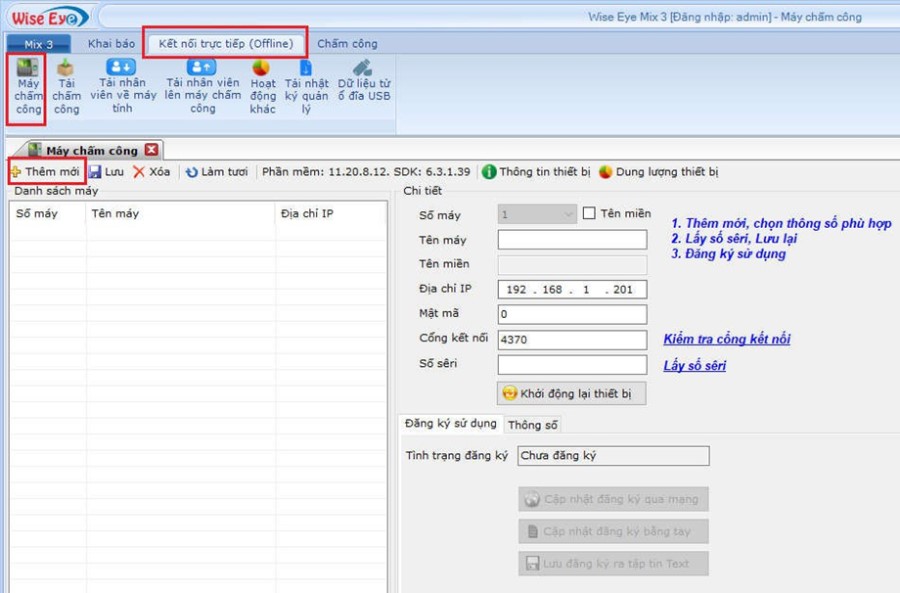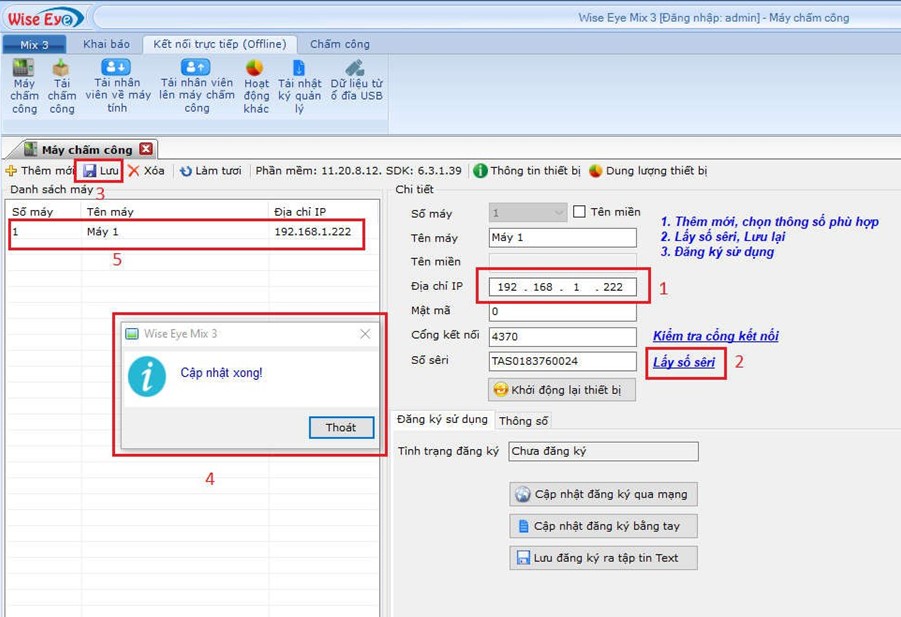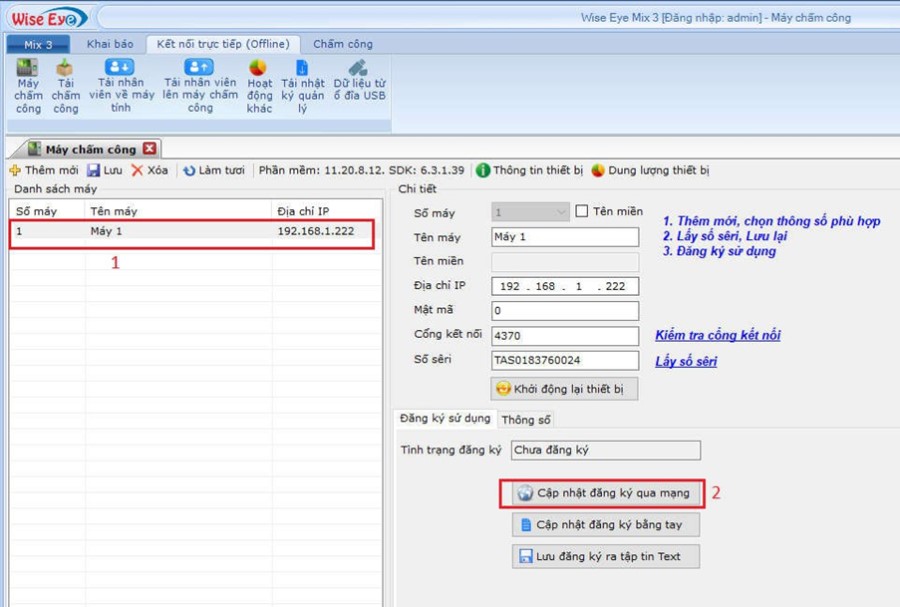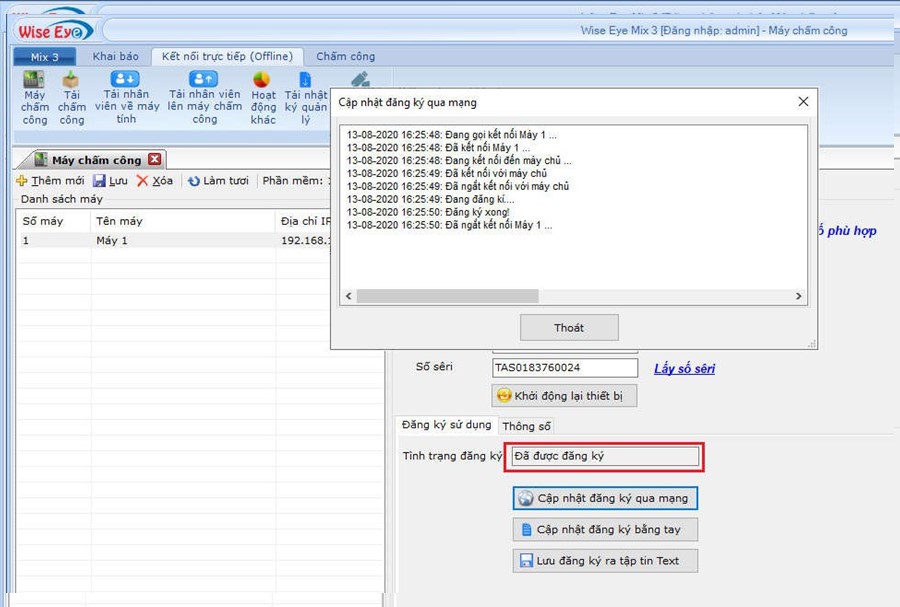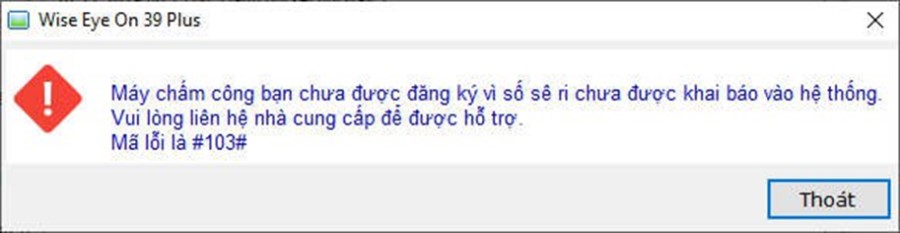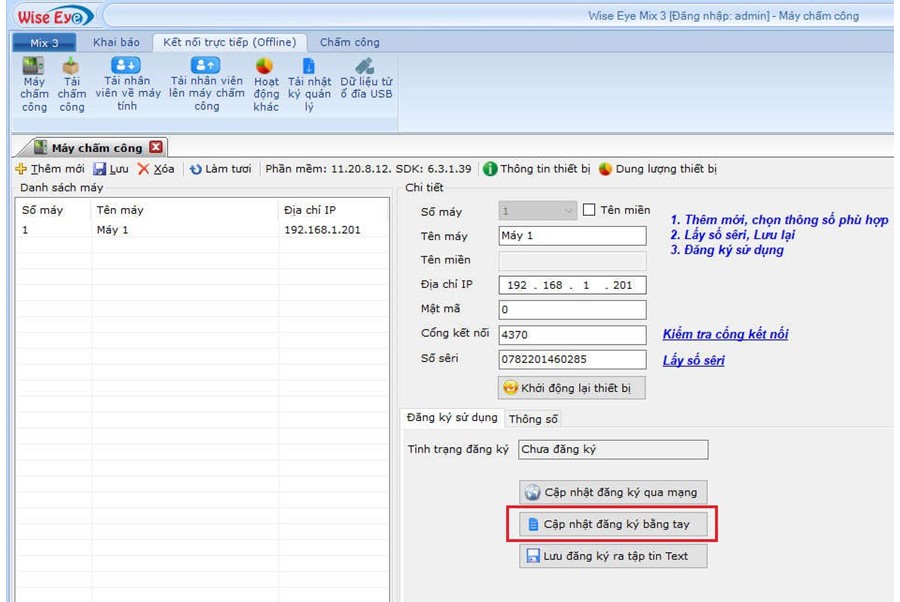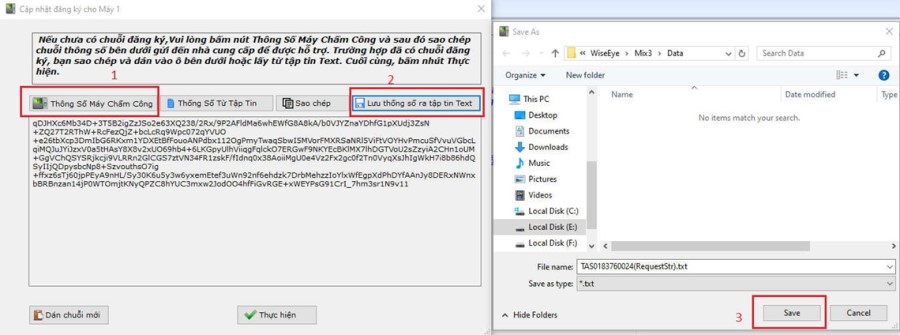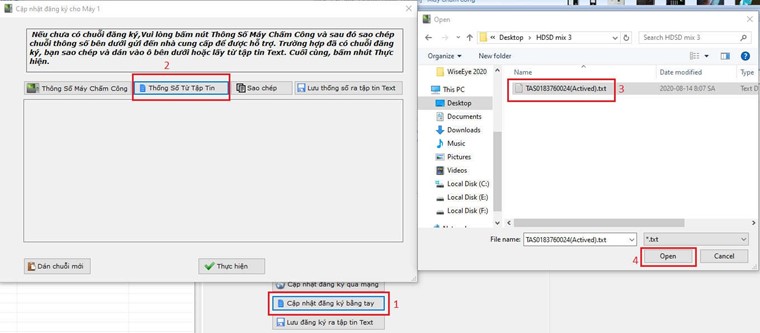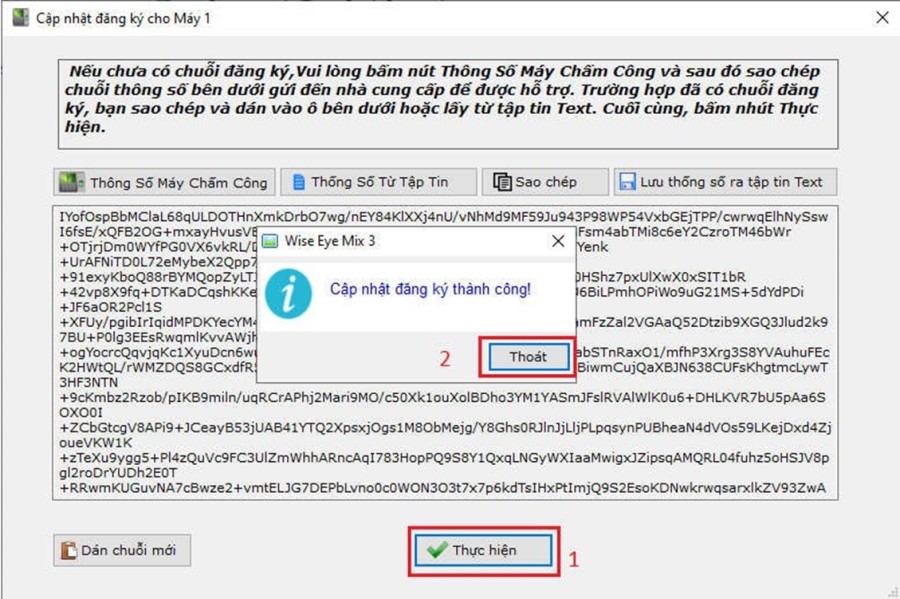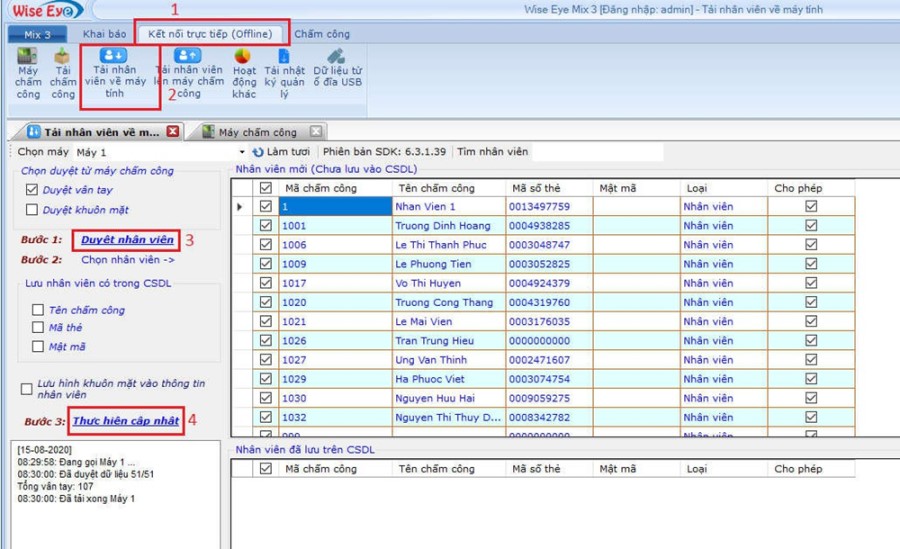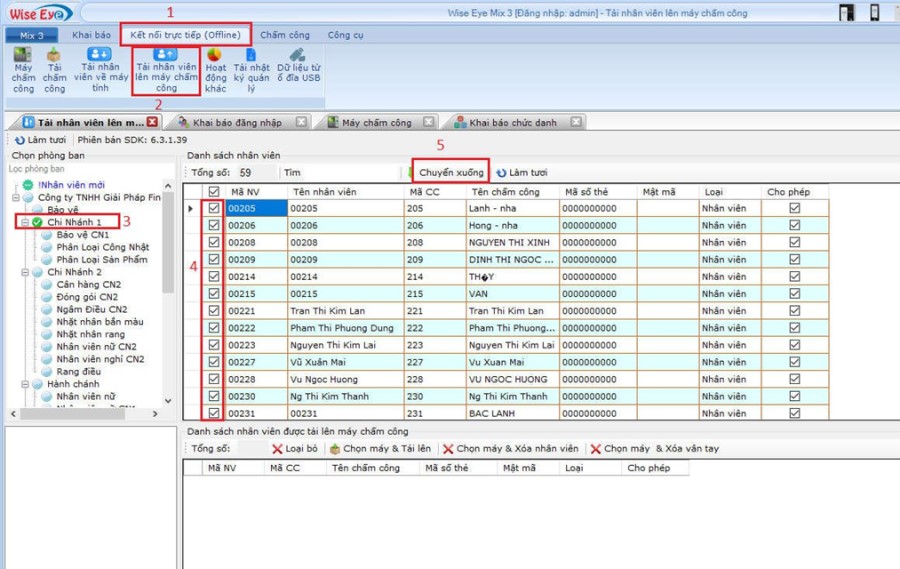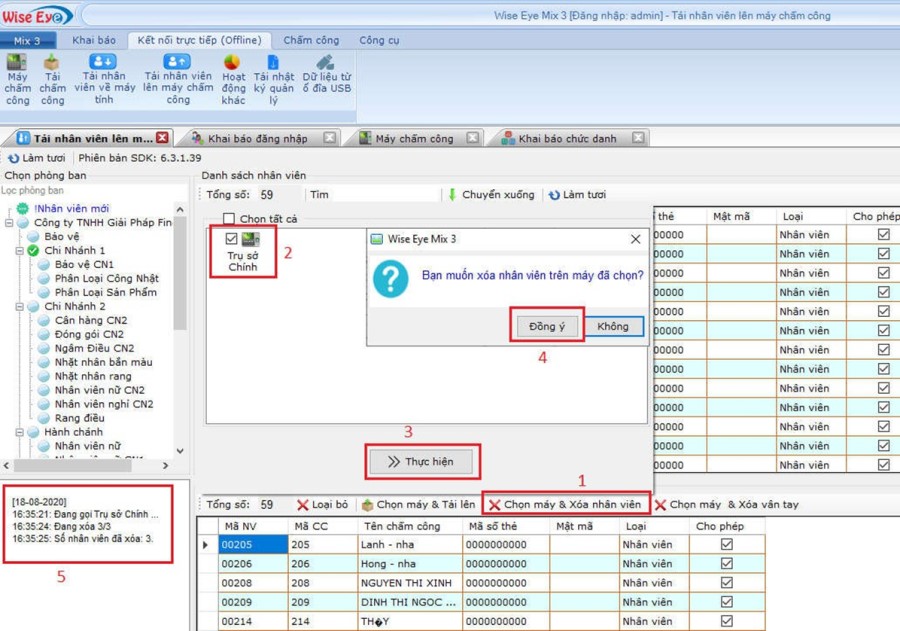PHẦN MỀM WISE EYE MIX 3 - HƯỚNG DẪN ĐĂNG KÝ VÀ KẾT NỐI MÁY CHẤM CÔNG OFFLINE
Cộng Lực - Hướng dẫn "đăng ký và kết nối máy chấm công Offline trên phần mềm chấm công Wise Eye Mix 3" với các bước đơn giản này bạn có thể thực hiện ngay tại nhà hoặc cơ quan của mình.

1) KHAI BÁO MÁY CHẤM CÔNG
1) Vào tab "Kết Nối Trực Tiếp (Offline)"
2) Vào mục "Máy Chấm Công"
3) Bấm "Thêm Mới"
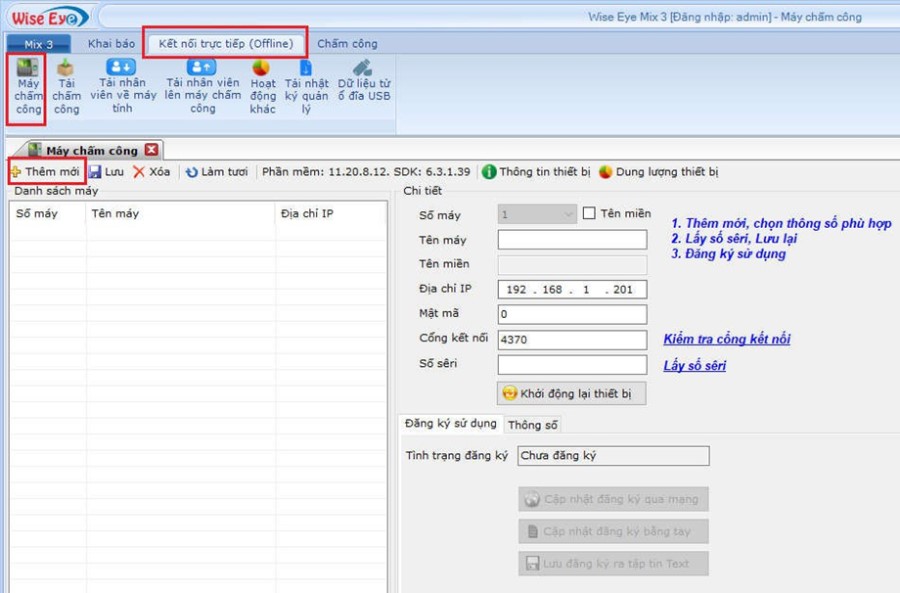
1) Nhập địa chỉ IP của máy chấm công
2) Bấm "lấy số seri"
3) Bấm "Lưu"
4) Bấm "Thoát"
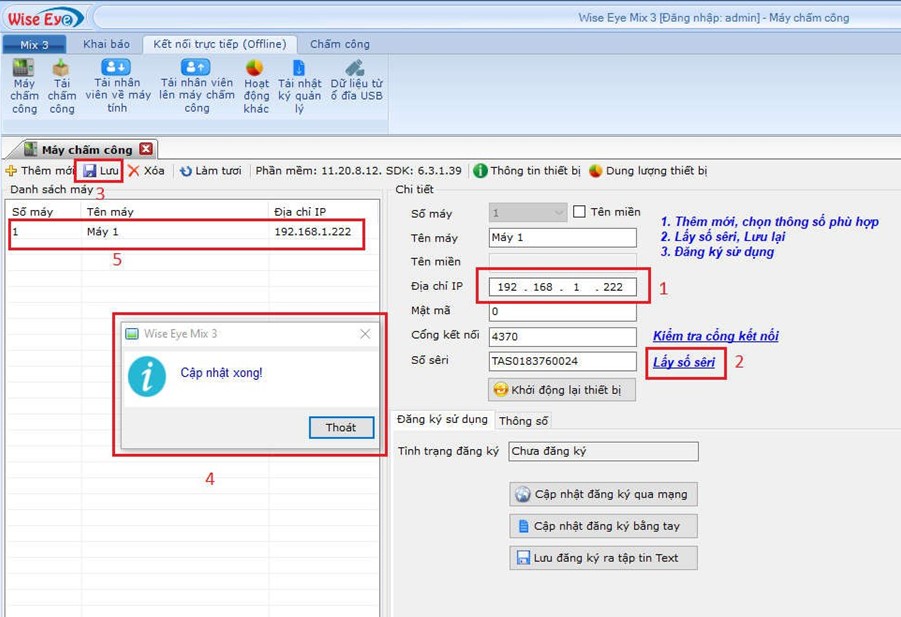
2) ĐĂNG KÝ MÁY CHẤM CÔNG OFFLINE
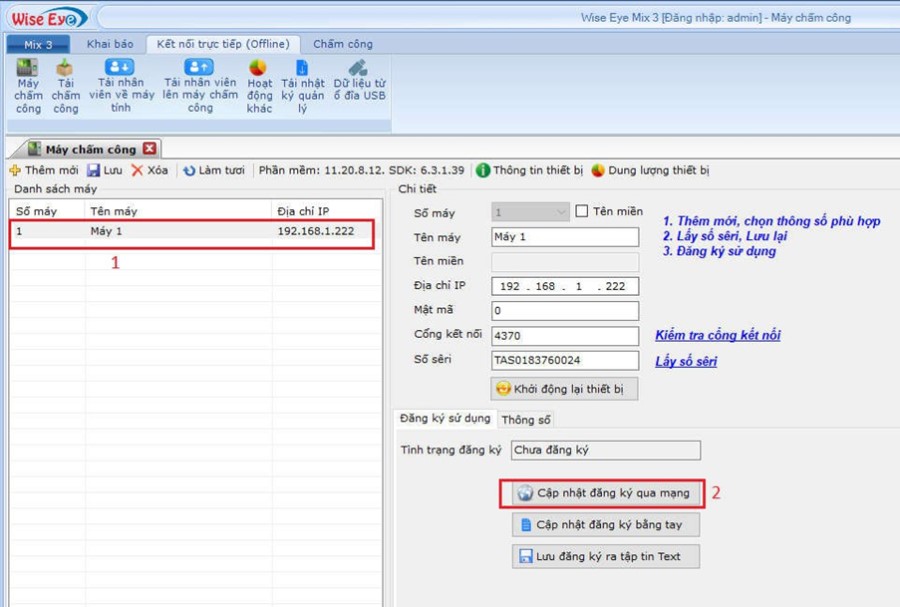
=> Sau khi khai báo máy chấm công thành công thì bấm "cập nhật đăng ký qua mạng"
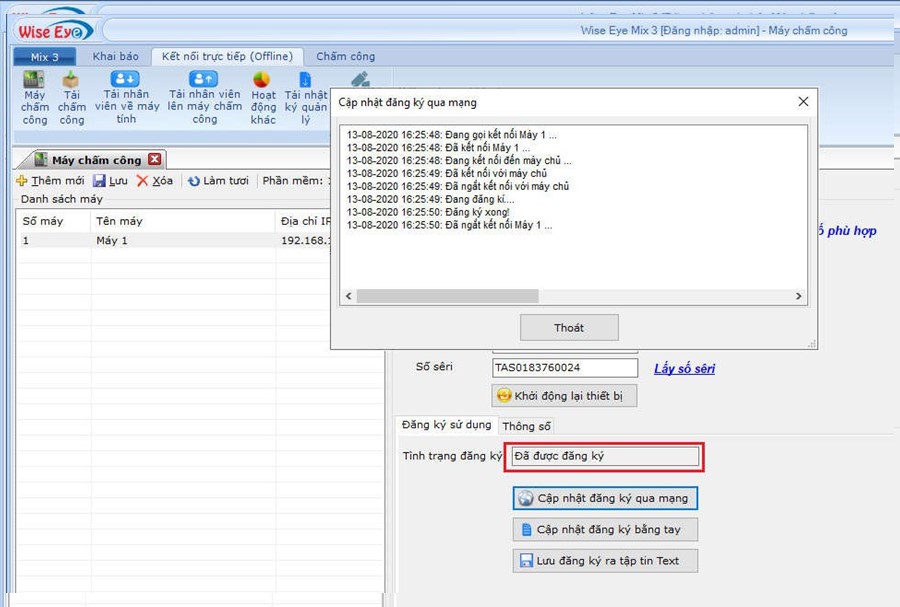
- Đăng ký thành công: Sẽ hiển thị máy đã được đăng ký
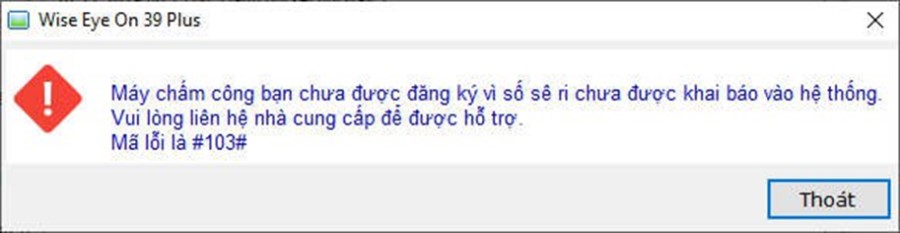
- Đăng ký không thành công: Vui lòng liên hệ với nơi mua hàng để được hỗ trợ hoặc Cộng Lực qua Zalo: 0943622111
3) ĐĂNG KÝ MÁY CHẤM CÔNG THỦ CÔNG (Dành cho nơi cài phần mềm không có Internet)
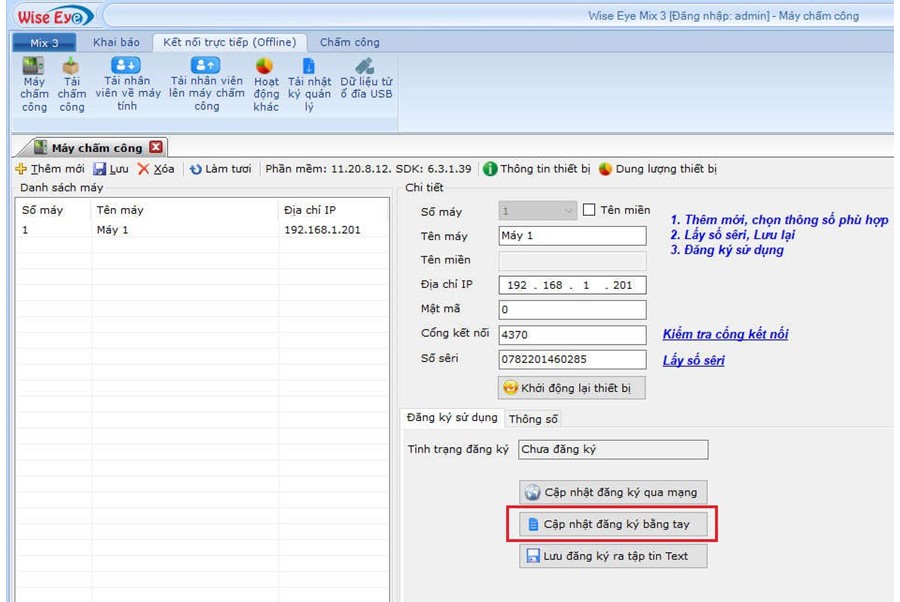
Sau khi khai báo máy chấm công thành công thì bấm "cập nhật đăng ký bằng tay"
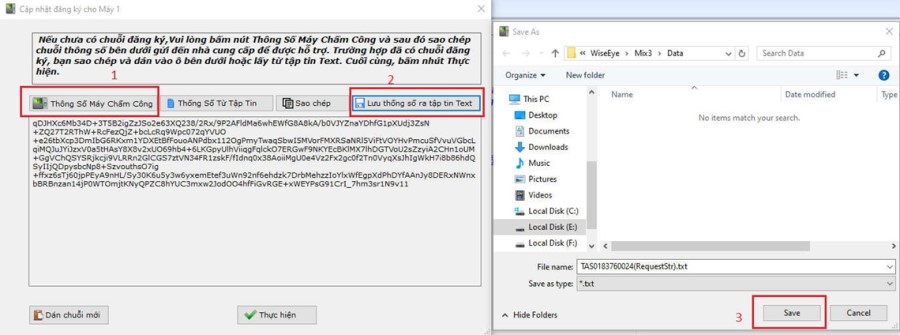
=> Bấm "Thông Số Máy Chấm Công"
=> "Lưu thông số ra tập tin Text"
=> Chọn nơi để lưu lại : là 1 file text có tên là số Seri máy => Gửi file này cho vui lòng liên hệ với nơi mua hàng để lấy số Kích hoạt
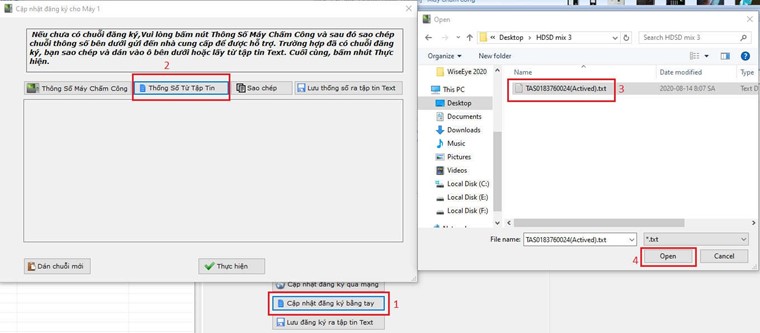
- Sau khi đã có số kích hoạt : Bấm "CẬP NHẬT ĐĂNG KÝ BẰNG TAY => (2 )Bấm Thông Số Từ Tập Tin => (3) chọn Số kích hoạt => (4)bấm OPEN
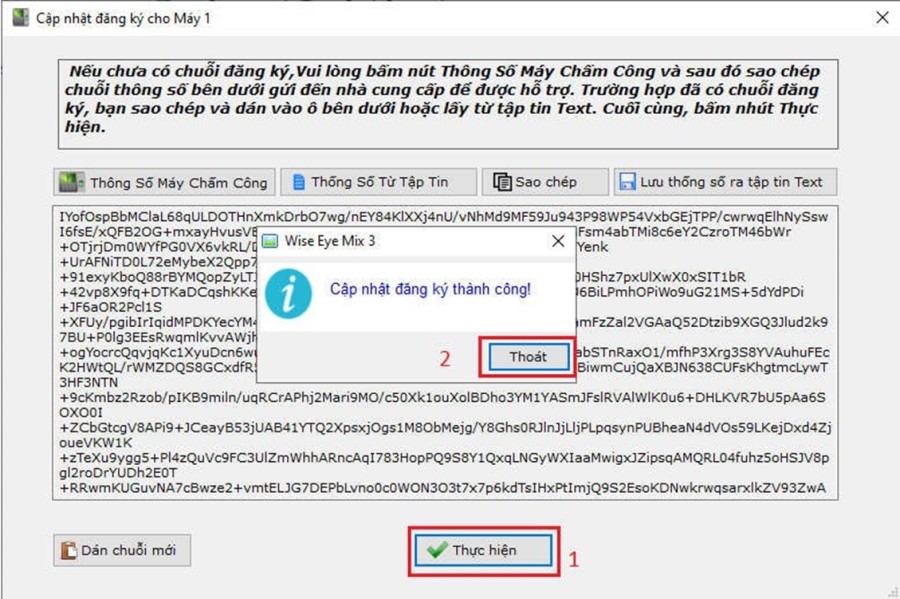
- Phần mềm sẽ hiện ra số kích hoạt => Bấm "THỰC HIỆN"
4) TẢI NHÂN VIÊN VỀ
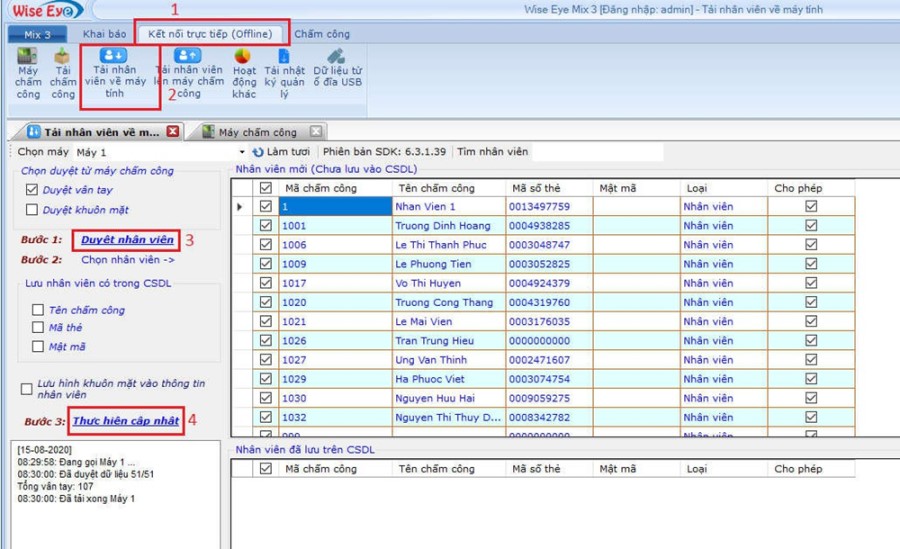
- Vào tab "Thiết bị"
- Chọn biểu tượng : "tải nhân viên về máy tính" => (3) Bấm "duyệt nhân viên"
- Sau khi duyệt xong => bấm "Thực hiện cập nhật"
5) XOÁ NHÂN VIÊN TRÊN MÁY CHẤM CÔNG
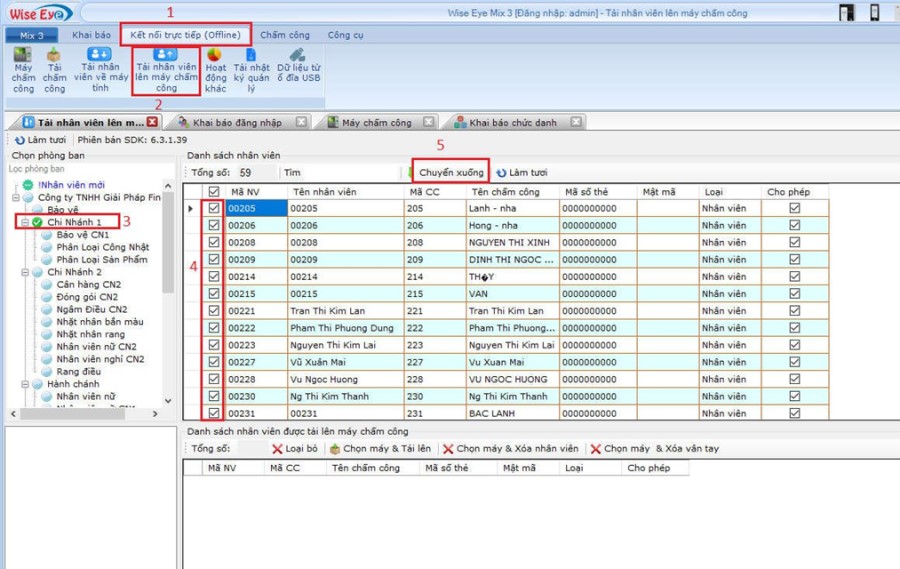
-
- Vào tab "Thiết bị"
- Chọn "tải nhân viên lên máy chấm công"
- Chọn "phòng ban"
- Tick vào "nhân viên cần xóa"
- Bấm "chuyển xuống"
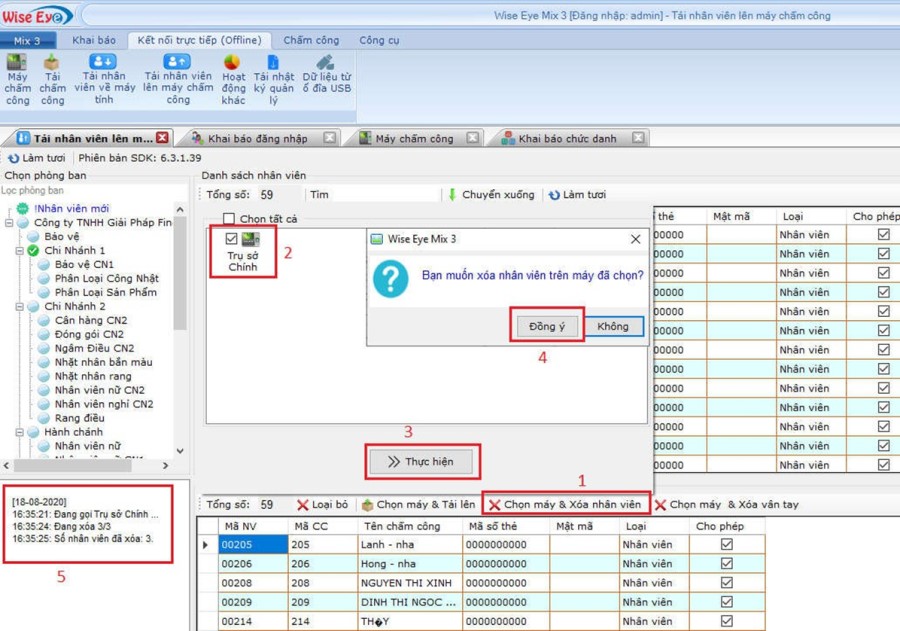
- Bấm chọn "máy và xóa nhân viên"
- Tick vào "máy chấm công"
- Bấm "Thực hiện"
- Bấm "đồng ý"
- Khi xóa thành công nhân viên sẽ hiện ra thông báo như trên
Chúc bạn thực hiện thành công!
Công ty Cộng Lực đơn vị phân phối máy chấm công chính hãng và phần mềm chấm công số 1 Việt Nam. Thi công lắp đặt máy chấm công chuyên nghiệp bởi đội ngũ kỹ sư dày dặn kinh nghiệm, luôn sẵn sàng hướng dẫn khách hàng sử dụng phần mềm chấm công tận tình chu đáo sau khi lắp đặt hoàn chỉnh. Nếu bạn có ý định lắp đặt máy chấm công thì đừng ngần ngại gọi điện tới Cộng Lực để được tư vấn giải pháp chấm công phù hợp nhé.
Hotline: 0913010111 - Tel: 02253795111 - Zalo: 0943622111